लैपटॉप, कीबोर्ड और पॉइंटिंग डिवाइस सभी हैं,डिफ़ॉल्ट रूप से, उन लोगों द्वारा उपयोग किए जाने के लिए कॉन्फ़िगर किया गया है जो दाएं हाथ के हैं। यदि आप बाएं हाथ से हैं, तो आपको अपने लिए निर्मित लैपटॉप खरीदना होगा और सभी मॉडल उस कॉन्फ़िगरेशन में उपलब्ध नहीं हो सकते हैं। समस्या लैपटॉप के साथ बंद नहीं होगी। एक माउस और एक टचपैड भी कॉन्फ़िगर किया गया है जैसे कि बाईं बटन प्राथमिक माउस बटन है, और दायां बटन द्वितीयक है।
बिगड़ने की चेतावनी: इस लेख के अंत में नीचे स्क्रॉल करें और वीडियो ट्यूटोरियल देखें।
अच्छी खबर यह है कि प्राथमिक माउस बटन को बदलने के लिए आपको नया माउस प्राप्त करने की आवश्यकता नहीं है। आप इसे विंडोज से बदल सकते हैं। इसके लिए एक समर्पित सेटिंग है।
स्वैप प्राथमिक माउस बटन
सेटिंग्स ऐप खोलें और सेटिंग्स के डिवाइसेस समूह पर जाएं। माउस टैब चुनें, और the अपने प्राथमिक बटन का चयन करें ’को खोलें। डिफ़ॉल्ट वाम विकल्प के बजाय राइट का चयन करें।

परिवर्तन तुरंत प्रभाव डालता है। यदि आप इस परिवर्तन को करने के बाद क्लिक करते हैं, तो बाईं माउस बटन अब उस मेनू को खोलेगा जिसे राइट-क्लिक बटन ने किया था। इसी तरह, दाहिना बटन आइटमों का चयन करेगा, और जब डबल-क्लिक किया जाएगा, तो फ़ोल्डर, फाइलें खोलेगा, और एप्लिकेशन निष्पादित करेगा।
यह परिवर्तन आपके बटनों के बटन को भी प्रभावित करेगाट्रैकपैड। ट्रैकपैड के बटन के लिए कोई अलग सेटिंग नहीं है। माउस टैब पर आपके द्वारा किया गया परिवर्तन टचपैड के बटनों को भी नियंत्रित करेगा। सभी टचपैड ने दाएं और बाएं बटन को समर्पित नहीं किया है। कुछ को केवल बाएं क्लिक को निष्पादित करने के लिए क्लिक किया जा सकता है और राइट-क्लिक को टचपैड पर डबल-टैप करके सिम्युलेटेड किया जाता है। यह परिवर्तन एक टचपैड को भी प्रभावित करेगा जो इस तरह से काम करने के लिए डिज़ाइन किया गया है।
बहुत संभावना है, ऐसे ऐप्स जो आपके प्राथमिक माउस बटन को भी बदल सकते हैं लेकिन बिल्ट-इन विकल्प का उपयोग करना सबसे अच्छा है क्योंकि सभी ऐप इसका जवाब देंगे।
यदि, किसी कारण से, आप इस ड्रॉपडाउन को नहीं देखते हैंमाउस टैब पर, इसी टैब पर नीचे स्क्रॉल करें और 'अतिरिक्त माउस विकल्प' पर क्लिक करें। इससे माउस सेटिंग्स विंडो खुल जाएगी जो कंट्रोल पैनल के पास है।
माउस प्रॉपर्टीज विंडो में एक बटन टैब हैजिसमें ought प्राथमिक और द्वितीयक बटन स्विच करें ’विकल्प का विकल्प होना चाहिए। इसे चुनें और यह दाएं बटन के साथ बाएं बटन के फ़ंक्शन को स्वैप करेगा।
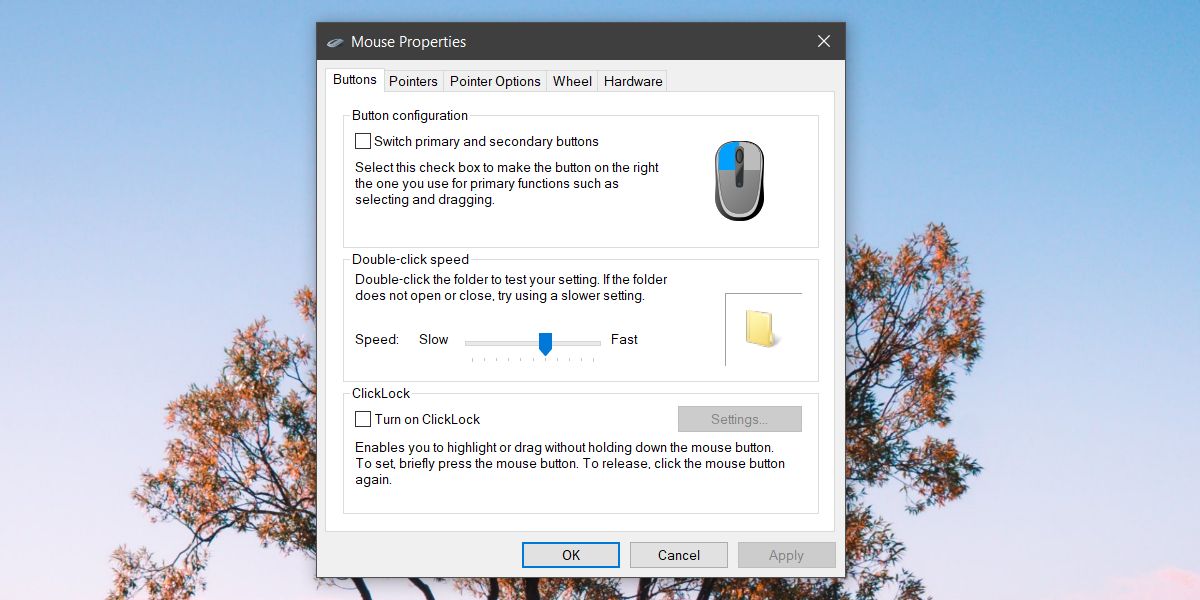
विंडोज 10 आपको स्क्रॉल बदलने की सुविधा भी देता हैमाउस व्हील की दिशा लेकिन व्हील क्लिक क्या करता है इसे बदलने का कोई तरीका नहीं है। यदि आप विशेष रूप से एक टचपैड का उपयोग करते हैं, और एक माउस नहीं, तो आपको अलग-अलग इशारों के साथ क्या करना चाहिए, इस पर गौर करना चाहिए।












टिप्पणियाँ